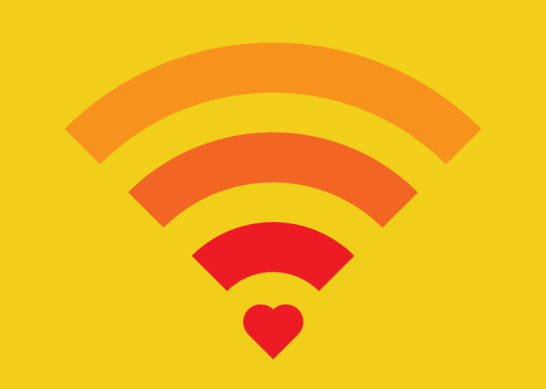
iOS7にした時に、iPhoneを初期化したため、無線LANの設定なども全部消えてしまいました。
iOS7によって問題点が改善していれば!っと思ったのですが、変わらないようなので僕が行った対処方法をご紹介します。
photo credit: Viktor Hertz via photopin cc
スポンサーリンク
スポンサーリンク
無線LANの途切れの原因はさまざま
iPhoneに限らず無線LANの接続が切れる原因としては
- 無線LANの親機の不具合
- 他の通信機器からの電波の影響
- 端末や受信機の不具合
など様々あります。
一昔前は有線が主流だったので、コードの断線による切断など目に見えたこともありましたが、無線LANではそうはいきません。
便利な分、不具合がある場合は虱潰しのように原因を探るしかありません。
簡単にできる方法から試していきましょう。
スポンサーリンク
機械の再起動

photo credit: osde8info via photopin cc
無線LANの親機や端末などを再起動してみましょう。
電源を入れた時の何らかの不具合により、接続ができない場合があります。
多くの人がこれで直ったりしますが、本題のiPhoneでは再度切断されたりもするそうです。
スポンサーリンク
無線LANのチャンネル番号を変更する
集合住宅などに住んでる場合は、無線LANのチャンネルが干渉して、電波が弱まることがあります。
近所のチャンネルを見たい場合はinSSIDerを使用してみるといいでしょう。
参考-inSSIDer
電波状況の調べ方
inSSIDerのサイトにいき、
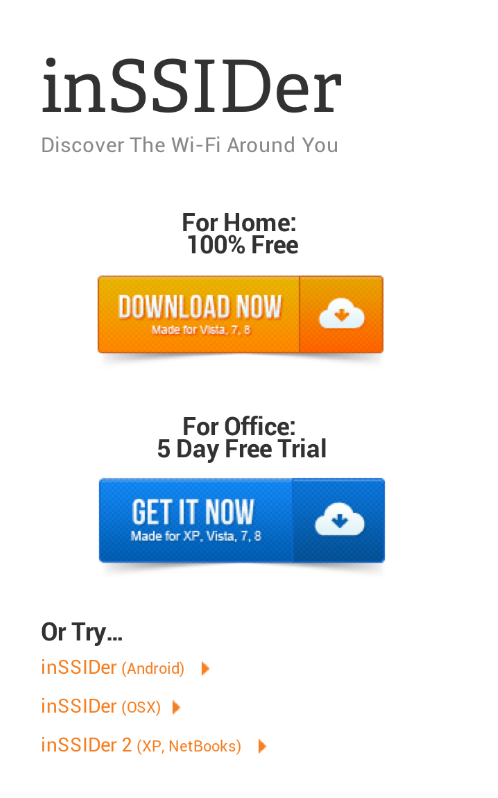
左中間らへんのところからダウンロードして、インストールしてください。
インストール後、ソフトを起動して上部のNETWORKSをクリックしてください。

すると下に
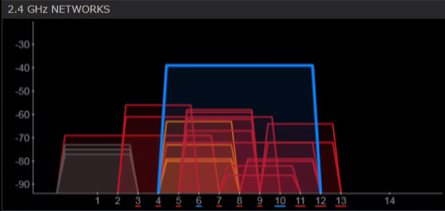
こんな感じで出てくると思います。
縦軸が電波の強さ、横軸がチャンネルを示しています。
青線が4~12のチャンネルまでなんか囲われていますね。これは中心の8チャンネルを使用していることになります。
今回僕の家近辺では他の機器が8チャンネルを使用していないため、干渉はあまり起きてなさそうですが、同様な状況で心配な方は13チャンネルなどに変更するといいでしょう。
スポンサーリンク
iPhoneの設定を変更する
”iPhoneだけWi-Fi通信が切れる””機内モードにしてすぐ解除すると直る”という方はこの方法が一番有力です。
その現象の原因はiPhoneが無線ルーターから割り当てられた『IPアドレス』を一定時間ごとに更新しないためです。
現在では、iOSのアップデートで解決しているらしいのですが、機械との相性でもこの症状が出ることは少なくないようです。
解決方法
解決方法は
1. iPhoneの設定→Wi-Fiを選ぶ
2. 使用しているWi-Fi回線の右の『i』(ios6の方は『>』)を押す
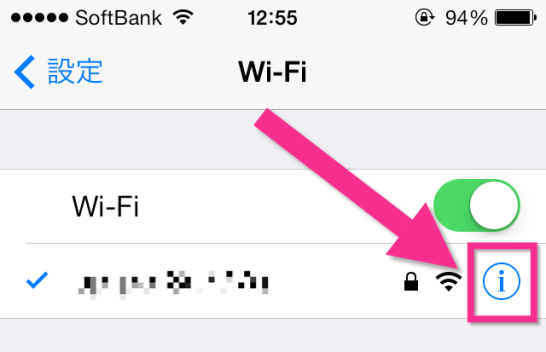
3.ネットワーク情報をメモする
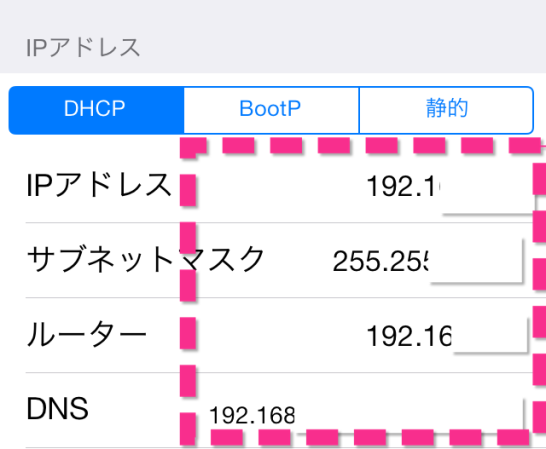
4.静的に変更して、先ほどメモしたものを入力する
※入力する際にIPアドレスの4番目の数値を20~30の間に設定してください。
例えば[192.168.0.2]だったら[192.168.0.26]と変更してください。
これは無線ルーターのIPアドレスの割り振り方が、低い数値から割り振っていくため、2や3などは競合しやすいので避けておきます。
残りの情報は、先ほどメモした通りに入力してください。
入力が終わったら左上の『Wi-Fi』を押して戻り、Wi-Fiが接続されていることを確認してホーム画面に戻ってください。
Safariなどでネット接続ができれば無事設定完了です。
スポンサーリンク
りゅんた的ℜoundUp
すべての方法が無理でもiPhoneの設定だけでも変わることがあるので試してみてください♪
それでも接続が切れる方は…。
無線LANルーターの買い替えなどをおススメします。
端末とルーターにも相性があって、どうしても合わない場合は買い替えですね(・へ・)
450Mbpsの高速通信が可能な無線ルーターです。
電波も強いようで、4LDKに1台で十分通信できるようです。
プリンターやHDDも接続でき、PC周辺機器がすべてワイヤレス化もできます。
商品としての機能は十分でこの小ささ、性能としては完璧だと思います。
私自身の使い方としてはおもにAPモードで、出張先のホテルでLANケーブルがひとつしかない場合にこれでAP化してスマホとPCをWifiでつなぐ、という使い方です。この目的には十分にこたえてくれています。(※引用)
海外出張した際に、iPhoneをWifi接続したいと思っていたところ、小さくて評判が良さそうなこちらの商品を見つけたので、購入いたしました。
小さく、そして軽く、動作も問題ないので、海外出張の際にとても重宝しております。
また、家では無線LANを利用してますが、デジタルテレビの通信をさせるための有線LANを引っ張るのも面倒だなと思っていたところ、この製品がすでに飛んでいるWifiを受信できるとあって、この機能を活用してテレビもネットワーク化いたしました。
あまり使う機能ではないですが・・・出張以外の時でも活躍してくれるので、非常に良い買い物でした。(※引用)

